Ako pristupovať a používať sady štýlov v programe Microsoft Word

Sady štýlov môžu okamžite dodať vášmu celému dokumentu upravený a konzistentný vzhľad. Tu je návod, ako používať sady štýlov vo Worde a kde ich nájsť.
Nemôžete používať doplnky programu Outlook kvôli chybe „Tlačidlo na získanie doplnkov programu Outlook je sivé?“ Dôveruj mi; nie si sám! Nebojte sa; čítajte ďalej a nájdite nižšie uvedené rýchle opravy.
Doplnky programu Outlook sú skvelým pomocníkom pri zvyšovaní produktivity na pracovisku. Môžete robiť veľa produktívnych vecí, ako je napríklad správa projektov, prevod e-mailov na úlohy, bezpečné podpisovanie digitálnych dokumentov, filtrovanie nevyžiadaných e-mailov a ďalšie.
Existujú však situácie, keď nemôžete nainštalovať doplnky do aplikácie Outlook pre počítač. Napríklad tlačidlo Doplnky nie je dostupné alebo je sivé.
„ Tlačidlo na získanie doplnkov programu Outlook je zašednuté“ je bežným problémom mnohých osobných a obchodných používateľov počítačovej aplikácie Outlook. Ak aj vy čelíte rovnakej výzve, rýchlo vyskúšajte riešenia uvedené v tomto článku.
Čo je chyba „Tlačidlo na získanie doplnkov programu Outlook je sivé“?
Tlačidlo Získať doplnky je vstupnou bránou k rozsiahlej zbierke doplnkov programu Outlook vyvinutých spoločnosťou Microsoft a vývojármi tretích strán. Môžete si stiahnuť doplnky ako Revenue Grid pre Salesforce CRM, Translator for Outlook, Polls by Microsoft Forms, HubSpot Sales, Evernote, DocuSign for Outlook atď.
Doplnky programu Outlook
Môžu sa vám hodiť pri plnení vašich každodenných úloh na pracovisku. Okrem toho niektoré ďalšie obchodné aplikácie vyžadujú výlučne stiahnutie jeho doplnku Outlook, aby sa aplikácia mohla integrovať s vaším e-mailovým klientom.
Ako povolíte získanie doplnkov v programe Outlook?
Ak chcete povoliť získanie doplnkov v programe Outlook, musíte upraviť jeho nastavenia na kartách Doplnky a Prispôsobiť pás s nástrojmi v ponuke Možnosti programu Outlook. Prečítajte si tento vynikajúci článok o povolení alebo zakázaní doplnkov v programe Outlook, kde nájdete podrobné pokyny.
Sivý stav tlačidla Získať doplnky vám však môže brániť v získavaní týchto užitočných aplikácií pre vašu aplikáciu Outlook.
V ponuke Prepnúť pás s nástrojmi v počítačovej aplikácii Outlook sa môže zobraziť tlačidlo Získať doplnky. Ale to nepôjde. Je sivá a nereaguje na kliknutia, ktoré urobíte.
Existuje veľa sťažností na túto chybu vo verziách počítačovej aplikácie Outlook, ktoré podporujú doplnky. Preto sa tento problém môže vyskytovať vo všetkých verziách aplikácie Outlook od Microsoft Outlooku 2016 až po najnovšie vydania.
Môžete však vyskúšať niekoľko jednoduchých opráv na vyriešenie chyby. Tiež nemusíte chodiť na IT oddelenie a odkladať opravu na neurčito. Väčšine IT technikov trvá niekoľko dní, kým prídu na vašu pracovnú stanicu a vyriešia problémy súvisiace s IT.
Ako vyriešiť program Outlook Tlačidlo Získať doplnky je sivé
1. Požiadajte správcu balíka Microsoft Office o aktiváciu funkcie
Ak používate Outlook na pracovnej ploche ako riešenie spravované vaším zamestnávateľom alebo klientom, konto správcu predplatného Microsoft Add vám možno neaktivovalo možnosť používať doplnky.
Správcovia účtov Microsoft niekedy neaktivujú takéto možnosti, aby zabránili malvéru a trójskym koňom infikovať akýkoľvek podnikový počítač a neskôr aj podnikové servery.
Ak však váš projekt alebo práca vyžaduje, aby ste si stiahli doplnok pre Outlook z ponuky Získať doplnky, máte skutočný dôvod požiadať o aktiváciu tlačidla Získať doplnky v počítačovej aplikácii Outlook.
Pošlite e-mail správcovi účtov Microsoft, aby ste sa prihlásili do svojho účtu centra spravovania a vyskúšajte nasledujúce kroky:
2. Použite Možnosti konta Office
Funkcia Connected Experiences z balíka Microsoft Office vám umožňuje sťahovať aplikácie tretích strán alebo Microsoft z ponuky doplnkov programu Outlook. Technik IT, ktorý aplikáciu nainštaloval, možno túto funkciu zakázal z dôvodu ochrany osobných údajov.
Ak ste s aktiváciou funkcie v poriadku, postupujte podľa krokov nižšie. Malo by to vyriešiť problém so zašednutými doplnkami.
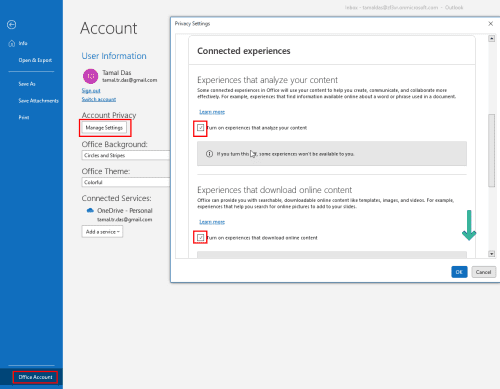
Ako vyriešiť Outlook Tlačidlo Získať doplnky je sivé pomocou ponuky Účty balíka Office
3. Použite Centrum dôveryhodnosti
Ak sa vám v počítačovej aplikácii Outlook nezobrazuje možnosť Účet Office, skúste namiesto toho tieto kroky:
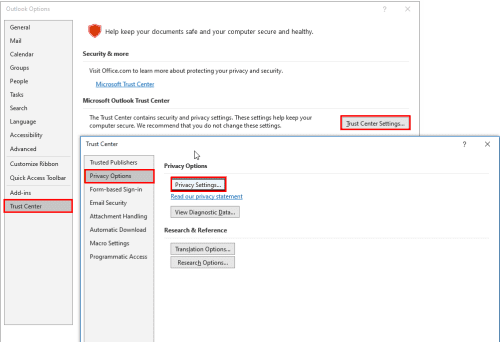
Použite Centrum dôveryhodnosti na vyriešenie problému Tlačidlo na získanie doplnkov programu Outlook je sivé
4. Použite možnosť nastavenia súkromia
Je to ďalší spôsob prístupu k ponuke Nastavenia ochrany osobných údajov z možností programu Outlook. Ak možnosti konta balíka Office a centra dôveryhodnosti nie sú k dispozícii vo vašej počítačovej aplikácii Outlook, skúste namiesto toho tieto kroky:
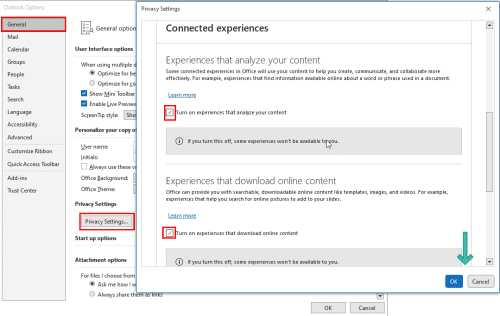
Použite možnosť Nastavenia ochrany osobných údajov na opravu tlačidla Získať doplnky programu Outlook je sivá
5. Použite Microsoft Exchange Login
Ak používate Outlook cez nastavenia IMAP a POP3 namiesto servera Microsoft Exchange, musíte sa znova prihlásiť pomocou poverení servera Exchange.
Najprv zistite nastavenia servera konta Outlook vykonaním týchto krokov:
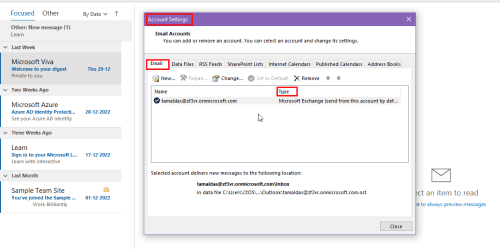
Vyhľadanie typu prihlasovacieho e-mailu do programu Outlook
Pre typy e-mailov IMAP a POP3 vyskúšajte tieto kroky:
Odstránenie e-mailu z programu Outlook
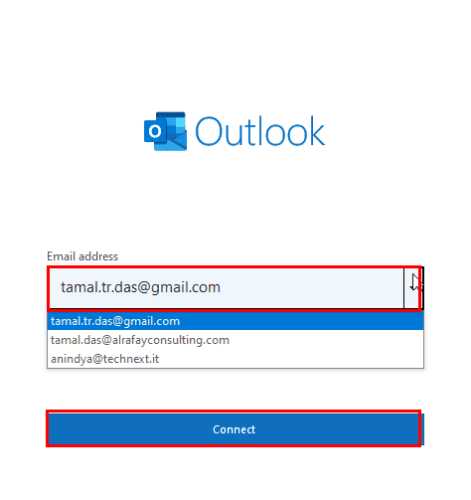
Pridanie nového konta do Outlooku
„Tlačidlo na získanie doplnkov programu Outlook je sivé“: Záverečné slová
Teraz viete, ako sa vysporiadať so sivým tlačidlom Získať doplnky. Vyššie uvedené riešenia budú fungovať, pokiaľ ich správca predplatného služby Microsoft Apps nezakáže vo svojej centrále správy.
Ak poznáte iný hack na vyriešenie problému so zašednutým tlačidlom Získať doplnky v programe Outlook, nezabudnite to komentovať nižšie.
Ďalej sa naučte riešiť problémy s nemožnosťou odosielať e-maily do zoznamov kontaktov v programe Outlook.
Sady štýlov môžu okamžite dodať vášmu celému dokumentu upravený a konzistentný vzhľad. Tu je návod, ako používať sady štýlov vo Worde a kde ich nájsť.
Zistite, ako vytvoriť makro v aplikácii Word, aby ste mohli rýchlejšie vykonávať najčastejšie používané funkcie.
Núťte výzvu na vašich súboroch Microsoft Excel pre Office 365, ktorá hovorí „Otvoriť ako iba na čítanie“ pomocou tohto sprievodcu.
Pokiaľ Microsoft Word 2016 píše na už existujúci text, naučte sa, ako opraviť problém s prepisovaným textom vo Worde v jednoduchých krokoch.
Tutoriál, ktorý vás prevedie, ako zapnúť alebo vypnúť doplnky (plug-ins) v Microsoft Outlooku.
Tutoriál, ktorý pomôže s problémami, kde tabuľky Microsoft Excel nepočítajú presne.
Zistite, ako zablokovať a odblokovať bunky v Microsoft Excel 365 pomocou tohto návodu.
Želite pristupiti svom Yahoo Mailu direktno iz svog Outlook računa? Naučite kako dodati Yahoo Mail u Outlook 2021, 2019 i 2016.
Aktivujte alebo deaktivujte funkciu automatického ukladania v Microsoft Outlook 365, ktorá automaticky ukladá e-maily do zložky Návrhy.
Ukážeme vám trik, ktorý môžete použiť na jednoduché exportovanie všetkých vašich kontaktov Microsoft Outlook 365 do súborov vCard.





